File Excel yang isinya seabrek sering banget jadi mimpi buruk buat banyak orang. Baru buka aja, laptop bisa langsung nge-lag, apalagi kalo datanya ribuan baris plus formula kompleks. Ujung-ujungnya kerjaan ketunda, mood hilang, dan malah bikin kesel sendiri. Padahal, Excel itu kan jadi salah satu aplikasi andalan buat ngatur data, jadi harusnya bisa dipakai dengan nyaman.
Nah, kabar baiknya ada banyak cara biar file Excel yang berat nggak bikin laptop kamu ngos-ngosan. Cara ini cocok banget buat yang sering main sama data besar, entah buat kerja, kuliah, atau riset. Yuk, langsung cek 15 Cara Membuka File Excel Berukuran Besar Tanpa Lag di artikel ini!
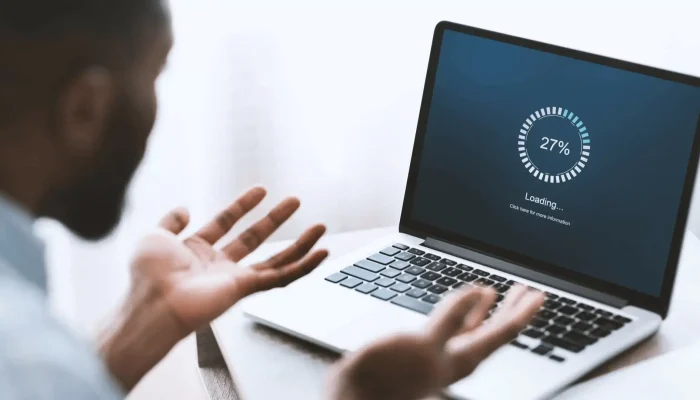
Cara Buka File Excel Berukuran Besar Tanpa Bikin Laptop Lemot
Berikut 15 Cara Membuka File Excel Berukuran Besar Tanpa Lag. Siap-siap aja, habis ini nggak ada lagi cerita laptop nge-hang gara-gara Excel. Cuss kita bahas satu-satu!
1. Update Excel ke Versi Paling Baru
Microsoft terus rajin ngeluarin update buat Excel, dan biasanya update itu bukan cuma soal tampilan doang, tapi juga soal performa. Jadi kalo kamu masih pakai Excel jadul, coba deh upgrade ke versi terbaru. Excel versi baru udah lebih optimal buat buka file besar, jadi nggak gampang bikin laptop freeze.
Selain itu, update terbaru biasanya nambahin fitur yang bikin kerjaan kamu lebih gampang. Contohnya ada dynamic arrays atau fungsi-fungsi baru yang bikin perhitungan lebih efisien. Jadi, jangan ngerasa ribet buat upgrade, karena kadang bedanya bisa kerasa banget.
2. Tutup Aplikasi yang Nggak Dipakai
Coba deh cek laptop kamu pas buka Excel besar, pasti ada aja aplikasi lain yang nyempil jalan di belakang. Bisa Chrome dengan 20 tab, bisa juga game atau aplikasi berat lain. Nah, aplikasi-aplikasi itu diam-diam makan RAM, bikin Excel jadi kalah rebutan sumber daya.
Kalo kamu matiin aplikasi yang nggak penting, Excel bisa dapet ruang lebih besat buat bernafas. Jadi proses buka file jadi lebih cepat. Prinsipnya mirip kayak kamu lagi ngantri makanan, kalo ngantri rame-rame ya lama, tapi kalo sendirian ya cepet banget.
3. Nyalain Mode Kompatibilitas
Kadang file Excel lama bisa bikin masalah kalo dibuka di versi baru. Misalnya ada format yang udah usang, atau fitur yang udah nggak kepakai lagi. Solusinya gampang, nyalain aja mode kompatibilitas. Mode ini bikin Excel bisa menyesuaikan diri biar file lama tetap kebuka dengan mulus.
Selain bikin kerja lebih lancar, mode ini juga bisa ngurangin resiko error pas buka file. Jadi kamu nggak perlu takut file lama jadi rusak atau tampilannya berantakan. Intinya, fitur ini bikin Excel lebih ramah sama file jadul.
4. Matikan Add-Ins yang Nggak Terpakai
Add-Ins memang keren, apalagi kalo kamu butuh fungsi tambahan. Tapi sayangnya, makin banyak Add-Ins nyala, makin berat juga Excel kerja. Jadi kalo lagi buka file super besar, coba matiin Add-Ins yang nggak kamu butuhin.
Caranya gampang, tinggal buka menu File > Options > Add-Ins terus disable yang nggak penting. Dengan begitu, Excel jadi lebih ringan dan fokus cuma ke file yang kamu buka. Sederhana tapi efeknya lumayan kerasa loh.
5. Gunakan Power Query
Power Query itu salah satu senjata paling keren di Excel buat ngurus data besar. Dengan fitur ini, kamu bisa ngimpor data dari berbagai sumber, ngatur ulang, bahkan bersihin data sebelum dipakai tanpa harus buka file utama yang super berat.
Banyak data analyst dan orang kantoran yang sering ngandelin Power Query karena fiturnya efisien banget. Kamu bisa nyambungin Excel ke database, CSV, atau file lain, lalu olah data langsung di situ. Jadi, kerjaan lebih cepat dan laptop nggak gampang lemot.
6. Bagi File Jadi Beberapa Bagian
Kalo satu file Excel isinya udah kayak ensiklopedia, wajar aja laptop kamu ngos-ngosan pas buka. Solusinya, coba pecah file itu jadi beberapa bagian yang lebih kecil. Misalnya, kamu bisa pisahin data berdasarkan bulan, divisi, atau tahun.
Dengan cara ini, laptop cuma fokus ke satu bagian data aja setiap kali buka. Hasilnya lebih ringan, lebih gampang diatur, dan nggak bikin kamu stress nunggu loading kelamaan.
7. Pakai Laptop dengan Spek Lebih Tinggi
Kamu nggak bisa berharap banyak kalo buka file Excel besar di laptop kentang. RAM kecil dan prosesor lambat udah pasti bikin Excel ngadat. Minimal, kamu perlu RAM 8GB biar lebih lancar, bahkan lebih bagus kalo udah 16GB.
Prosesor juga berpengaruh besar, makin kenceng makin enteng kerjaan kamu. Jadi kalo kerjaan kamu tiap hari ngurusin file segede gaban, investasi ke laptop baru itu solusi terbaik. Anggep aja kayak ganti HP lama yang udah lemot, pasti beda jauh rasanya.
8. Simpan Dalam Format CSV
File CSV lebih ringan karena isinya cuma data mentah tanpa format ribet. Jadi, kalo kamu cuma butuh isi datanya aja tanpa styling, simpan ke format CSV bisa bikin proses buka file jadi lebih cepat.
Format ini juga lebih gampang dipakai buat pindah-pindah data ke aplikasi lain. Misalnya, kamu mau olah data di software statistik atau database, CSV biasanya jadi pilihan utama. Jadi, selain lebih ringan, format ini juga fleksibel banget.
9. Gunakan Filter dan Sortir
Buka semua data sekaligus kadang bikin Excel ngos-ngosan, padahal kamu cuma butuh sebagian kecil aja. Nah, fitur filter dan sortir ini bisa bantu banget biar kamu fokus ke data yang relevan tanpa harus bikin laptop kerja ekstra.
Selain bikin loading lebih cepat, fitur ini juga bikin analisis data lebih gampang. Kamu bisa langsung nemuin pola, nyari info tertentu, atau nyusun laporan lebih rapi. Hemat waktu, hemat tenaga.
10. Matikan AutoSave Sementara
Fitur AutoSave memang bikin aman karena semua kerjaan otomatis kesimpen, tapi kalo kamu lagi buka file Excel super besar, fitur ini bisa jadi biang kerok lag. Soalnya, setiap kali ada perubahan sekecil apa pun, Excel langsung nyimpen, dan itu bikin performa laptop makin berat.
Solusinya gampang, tinggal matiin dulu AutoSave pas kamu lagi buka file besar. Setelah selesai dan datanya udah stabil, baru nyalain lagi biar hasil kerjaan kamu nggak hilang. Jadi kamu dapet dua keuntungan, laptop tetap lancar dan data tetap aman.
11. Coba Excel Online
Kalo laptop kamu udah ngos-ngosan banget buka file besar, ada alternatif lain yaitu pakai Excel Online. Versi cloud ini lebih ringan karena sebagian besar prosesnya jalan di server Microsoft, bukan di laptop kamu. Jadi file jumbo bisa lebih gampang diakses tanpa bikin perangkat panas kayak setrika.
Selain itu, Excel Online juga enak buat kerja bareng tim. Kamu bisa kolaborasi real-time, edit bareng, dan ngasih komentar langsung di file. Jadi selain lebih ringan, cara ini juga bikin kerjaan tim lebih praktis.
12. Optimalkan Formula yang Dipakai
Formula yang ribet banget sering jadi dalang Excel nge-lag. Misalnya, nested formula yang panjang banget bisa bikin sistem bingung. Coba sederhanain rumusnya atau pecah jadi beberapa langkah biar lebih enteng.
Selain bikin performa lebih lancar, cara ini juga bikin file lebih gampang dipahami orang lain. Jadi kalo ada temen kerja yang buka file kamu, mereka nggak perlu garuk-garuk kepala ngeliat formula yang ribet.
13. Manfaatin Pivot Table
Pivot Table itu ibarat senjata pamungkas buat ngatur data besar. Daripada kamu scroll ribuan baris data satu-satu, mending ringkas semuanya jadi tabel pivot. Dengan begitu, analisis data jadi lebih gampang dan cepat.
Selain hemat waktu, Pivot Table juga bikin file lebih ringan karena kamu nggak perlu buka semua detail data. Kamu bisa langsung liat ringkasan transaksi, total penjualan, atau data penting lainnya dalam hitungan detik.
14. Hapus Data yang Udah Nggak Relevan
Banyak file Excel yang isinya sebenernya penuh data sampah, catatan lama, angka yang udah nggak dipakai, atau sheet kosong yang nggak jelas fungsinya. Nah, semua itu bikin file makin berat tanpa guna.
Coba sisihin waktu buat bersih-bersih file. Hapus data yang udah nggak relevan, rapihin sheet, dan hapus informasi yang udah basi. Setelah itu, ukuran file biasanya langsung lebih kecil dan lebih gampang dibuka.
15. Kompres File Excel
Kalo ukuran file masih aja besar meskipun udah dibersihin, coba pakai fitur kompresi. Kamu bisa zip file itu atau pakai opsi “Compress Pictures” kalo file kamu banyak gambar. Dengan begitu, ukuran file bisa turun drastis tanpa bikin data penting hilang.
Selain bikin gampang dibuka, file yang udah dikompres juga lebih praktis buat dikirim lewat email atau cloud storage. Jadi kamu nggak perlu nunggu lama cuma buat upload satu file Excel.
Penutup
Itu dia 15 Cara Membuka File Excel Berukuran Besar Tanpa Lag. Jangan biarin file besar bikin produktivitas kamu hilang begitu aja. Dengan cara-cara yang udah kita bahas tadi, kamu bisa buka file Excel besar lebih santai, lancar, dan nggak perlu panik laptop tiba-tiba hang.
Jadi, yuk langsung praktikkan cara-caranya, biar kerjaan makin cepat kelar dan kamu punya waktu lebih buat hal-hal lainnya!








